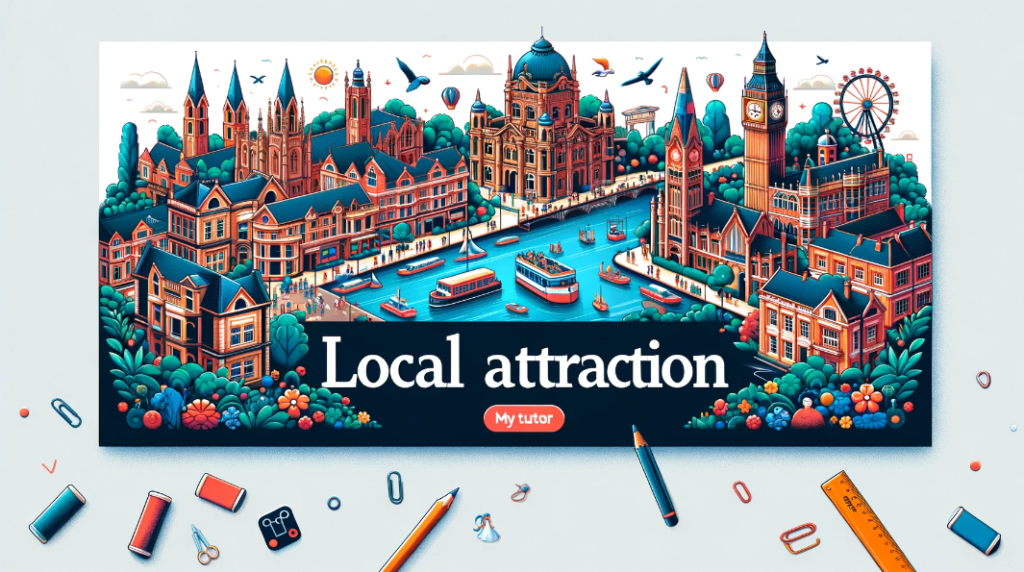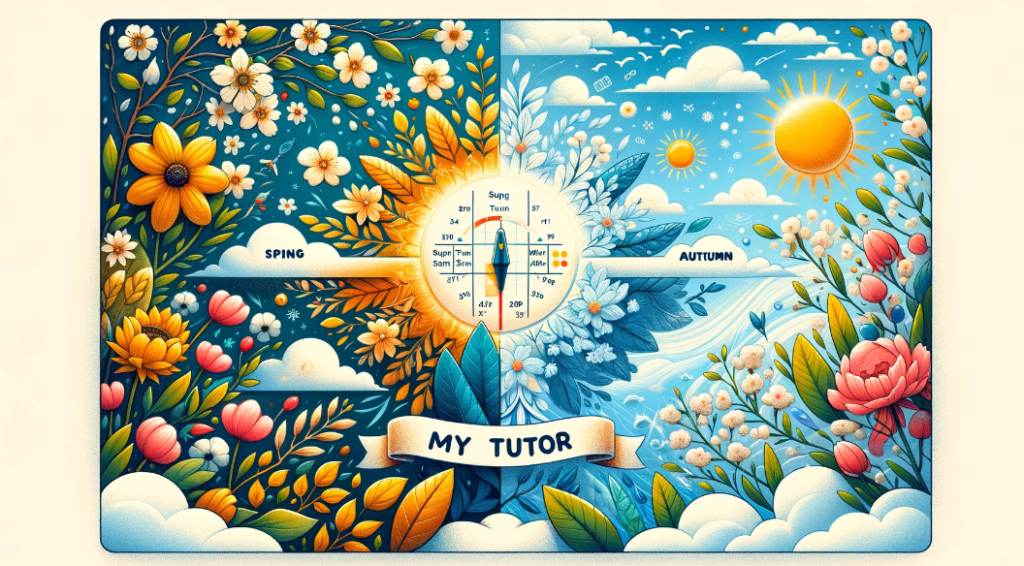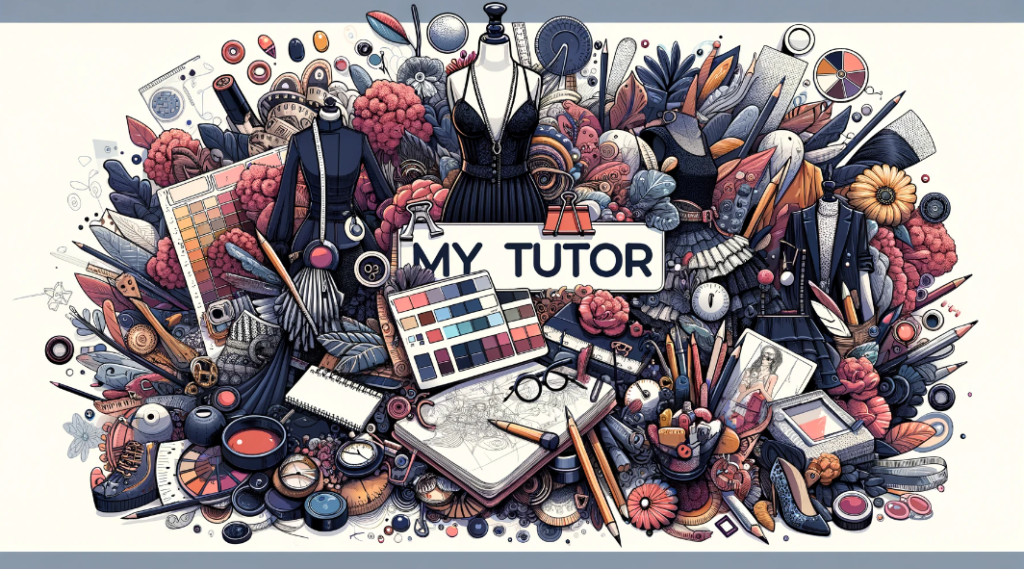Lesson 27. Festive Traditions (祭りの伝統)

▮ Explanatory Text:
Festive traditions are celebrated across cultures, marking significant events, seasons, or historical moments with unique customs and festivities.
▮ Discussion Instructions:
Describe a festive tradition you participate in and why it’s meaningful to you.
▮ Common Phrases:
Cultural celebrations
Traditional festivals
Seasonal festivities
Historical significance
Family traditions
▮ Sample Sentences:
Cultural celebrations bring communities together.
Traditional festivals have interesting histories.
Seasonal festivities are enjoyable.
It’s important to remember the historical significance.
Family traditions are special to me.